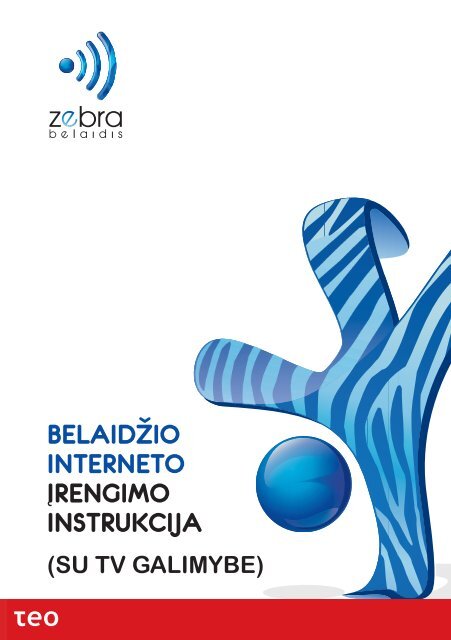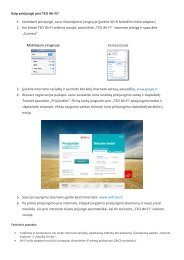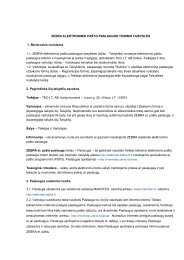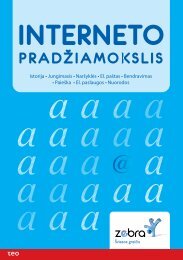Turinys - Internetas ZEBRA
Turinys - Internetas ZEBRA
Turinys - Internetas ZEBRA
Create successful ePaper yourself
Turn your PDF publications into a flip-book with our unique Google optimized e-Paper software.
<strong>Turinys</strong><br />
1. Pakuot�s turinys 4<br />
2. ADSL �ranga 4<br />
3. Techniniai reikalavimai 5<br />
4. ADSL �rangos diegimas 5<br />
5. ADSL maršrutizatoriaus kon� g�ravimas 8<br />
6. PPPoE programin�s �rangos diegimas 15<br />
7. Windows XP ir <strong>ZEBRA</strong> 22<br />
A priedas. Klausimai-atsakymai 28<br />
B priedas. Telefono lizdo d�žut� 29<br />
3
Mielasis kliente,<br />
D�kojame, kad pasirinkote <strong>ZEBRA</strong> internet� ir (arba) GALA televizij�.<br />
Linkime Jums maloni� �sp�dži� ir produktyvaus darbo!<br />
Savo rankose J�s laikote �rengimo instrukcij�, kuri pad�s savarankiškai �diegti interneto<br />
prieigos paslaug�. Šioje knygut�je pateiktos informacijos visiškai pakanka, kad gal�tum�te<br />
pasiruošti pateikt� ADSL �rang� prijungti prie interneto ir �sidiegtum�te reikiam� programin�<br />
�rang� savo asmeniniame kompiuteryje (toliau AK).<br />
Ši pakuot� parengta naudotis ir GALA televizijos paslaugai, tad jei �sigijote ir (arba) televizijos<br />
paslaug� – jos �diegimo aprašym� rasite TV pakuot�s diegimo instrukcijoje.<br />
1. Pakuot�s turinys<br />
1.1. Pakuot�je J�s turite rasti toliau nurodytus komponentus. Jei kurio nors komponento<br />
neradote, kreipkit�s � pakuot� davus� TEO LT, AB klient� aptarnavimo<br />
centr�. Jeigu pakuot� �sigijote pas �galiot�j� TEO LT, AB atstov�, kreipkit�s � j�.<br />
1.2. Pakuot�je rasite:<br />
• ADSL modem� su atskiru maitinimo blokeliu;<br />
• dažni� skirstytuv�;<br />
• anten�<br />
• 2 telefono/ADSL laidus;<br />
• 1 tinklo (Ethernet) laid� (jis yra geltonas, šiek tiek platesne jungtimi, storesnis už<br />
telefoninius);<br />
• kompaktin� disk� su PPPoE programine �ranga ir modemo tvarkykl�mis;<br />
• ši� pakuot�s �rengimo instrukcij�;<br />
2. ADSL �ranga<br />
Pakuot�je esan�i� ADSL �rang� sudaro du �renginiai: belaidis ADSL modemasmaršrutizatorius<br />
ir dažni� skirstytuvas.<br />
4
3. Techniniai reikalavimai<br />
3.1. Norint, kad pateikta �ranga užtikrintai veikt� dirbant su <strong>ZEBRA</strong> paslauga, J�s� AK turi<br />
atitikti šiuos reikalavimus:<br />
• ne mažesnio kaip 300MHz taktinio dažnio procesorius;<br />
• ne mažiau kaip 64MB darbin�s atminties (RAM);<br />
• �diegta ir veikianti tinklo (Ethernet) plokšt�, atitinkanti 10 Base-T standart�;<br />
• CD-ROM �renginys;<br />
• Windows 98SE arba naujesn�s versijos operacin� sistema (OS); rekomenduojame<br />
naudoti naujausias OS versijas Windows XP arba Windows Millenium;<br />
• interneto naršykl� pasirinktinai — Internet Explorer 4.06 arba naujesn�s versijos;<br />
Netscape Navigator 4.5 arba naujesn�s versijos.<br />
3.2. Kiti reikalavimai:<br />
• abonentin� telefono linija turi baigtis d�žute su RJ/11 jungtimi;<br />
• telefono d�žut� turi b�ti be papildomai �montuot� � ltr� (kondensatori�); Ar j�sišk�<br />
atitinka š� reikalavim�, galite pasitikrinti instrukcijos B priede;<br />
• ADSL �rangai turi b�ti nuolat užtikrintas ~ 220 V elektros maitinimas.<br />
4. ADSL �rangos diegimas<br />
4.1. Keletas patarim� prieš jungiant ADSL �rang� prie AK:<br />
• patartina ADSL modem� laikyti tokioje vietoje, kad dirbant su AK b�t� galima steb�ti<br />
jo indikatori� b�kl�;<br />
• stenkit�s, kad modemas b�t� pad�tas atviroje erdv�je — modemas, kaip ir kiekvienas<br />
elektros �renginys, kaista ir jam reikia ventiliacijos;<br />
• Reikia tur�ti omenyje, kad kiekviena � zin� kli�tis (sienos, baldai) slopina<br />
maršrutizatoriaus radijo s�sajos („Wireless“) signal�;<br />
• pakuot�je pateikti laidai gali b�ti trumpesni nei atstumas tarp telefono d�žut�s, AK ir<br />
telefono J�s� namuose (�staigoje), tod�l gali tekti �sigyti ilgesnius laidus.<br />
Modem� galite ir pakabinti ant sienos ar kitos vertikalios plokštumos – tam reikia �tvirtinti<br />
du medvarž�ius atstumu, lygiu atstumui tarp išpjov� modemo nugar�l�je (žr. paveiksliuk�)<br />
ir paliekant j� galvutes ~5 mm ne�suktas iki galo<br />
*ACCESS CODE 0123456789*<br />
MODEM ACCESS CODE: 0123456789<br />
SpeedTouch ZZZ<br />
*MACADDRESSAAABCCCDEEE* SSID:SoeedTouchVVVVVV<br />
MAC: AAABCCCDDEEE<br />
WEP (hex):1234ABCDEF<br />
WPA PSK: 1234ABCDEF<br />
!<br />
TCM: 12345670<br />
THOMSON TELECOM<br />
5<br />
*DSLBSFFFFF RQQI*DSLBSFFFFF RQQI<br />
DSLBSFFFFF RQQI<br />
*MACADDRESSAABCCCDDEEE*<br />
S/N:CPYYWWPPXXX (CC)<br />
RATED INPUT: 18V~<br />
1000mA
4.2. ADSL maršrutizatoriaus ir dažni� skirstytuvo prievadai bei j� sujungimas.<br />
4.2.1. Dažni� skirstytuvas<br />
A. DSL modemo prievadas<br />
B. Telefono prievadas<br />
C. Telefono linijos prievadas<br />
4.2.2. Maršrutizatoriaus prievadai bei jungimo tvarka:<br />
a) prisukite anten� prie lizdo<br />
b) ištraukite savo telefono laid� iš telefono d�žut�s lizdo ir �junkite j� � dažni� skirstytuvo<br />
2.2 prievad�;<br />
c) vienu iš pakuot�je esan�i� telefono/ADSL laid� sujunkite telefono d�žut�s lizd� ir<br />
dažni� skirstytuvo 2.3 prievad�;<br />
d) kitu pakuot�je esan�iu telefono/ADSL laidu sujunkite modemo ADSL pilk� prievad�<br />
su dažni� skirstytuvo 2.1 prievadu;<br />
e) prijunkite modem� prie J�s� AK geltonu Ethernet laidu � „1“ pažym�t� gelton� lizd�<br />
f) pakuot�je esant� maitinimo blokel� �junkite � modemo elektros maitinimo prievad� (žr.<br />
paveiksliuk�) ir � 220 V elektros tinkl�. �junkite kompiuter�. Jam pasirengus, �d�kite<br />
<strong>ZEBRA</strong> diskel� � kompiuterio CD nuskaitymo �rengin� ir �junkite modemo maitinim�<br />
apskritu mygtuku užpakalin�je modemo sienel�je<br />
Antena<br />
Jungiklis<br />
ON/OFF<br />
Maitinimo<br />
prievadas<br />
Gr�žimo<br />
prie<br />
pradini�<br />
nustatym�<br />
mygtukas<br />
Reset<br />
2<br />
1<br />
C A B<br />
Tinklo (Ethernet) prievadai DSL prievadas<br />
1 2<br />
3<br />
4<br />
6<br />
Ethernet<br />
3<br />
4<br />
DSL
4.3. Indikatoriai ir j� reikšm�s:<br />
Indikatorius Reikšm�<br />
Pavadinimas Spalva B�kl�<br />
Power Žalias Dega nuolat Modemas prijungtas prie el. maitinimo<br />
tinklo, veikia normaliai<br />
Raudonas Dega nuolat Modemas prijungtas prie maitinimo,<br />
bet nepra�jo savaiminio testo;<br />
rodo, kad �renginys veikia blogai<br />
Oranžinis Dega nuolat Kraunama programin� �ranga<br />
Nedega Modemas neprijungtas prie el.<br />
maitinimo tinklo<br />
Ethernet Žalias Mirksi Modemas sujungtas su AK perduodami<br />
duomenys<br />
Dega nuolat Modemas sujungtas su AK, duomenimis<br />
nesikei�iama<br />
Nedega N�ra ryšio su AK<br />
DSL Žalias Mirksi Modemas jungiasi su DSL tarnybine<br />
stotimi<br />
Dega nuolat Prisijungta prie DSL tarnybin�s<br />
stoties<br />
Nedega N�ra DSL ryšio<br />
Internet Žalias Mirksi Kei�iamasi duomenimis su internetu<br />
Dega nuolat Ryšys su internetu yra, bet duomenimis<br />
nesikei�iama<br />
Raudonas Dega nuolat Nepavyko suderinti interneto<br />
ryšio nustatym�<br />
Nedega N�ra ryšio su internetu<br />
WLAN Žalias Mirksi Ryšys aktyvus, WPA šifravimas<br />
Dega nuolat Ryšys neaktyvus, WPA šifravimas<br />
Geltonas Mirksi Ryšys aktyvus, WEP šifravimas<br />
Dega nuolat Ryšys neaktyvus, WEP šifravimas<br />
Raudonas Mirksi Ryšys aktyvus, neapsaugotas<br />
Dega nuolat Ryšys neaktyvus, neapsaugotas<br />
Žalias/raudonas Kaitaliojasi Registruojamas belaidis klientas<br />
Nedega N�ra belaidžio ryšio<br />
7
5. ADSL Maršrutizatoriaus Kon� g�ravimas<br />
Sujungus vis� ADSL �rang� pagal 4-ame skyriuje „ADSL �rangos diegimas“ pateiktas<br />
instrukcijas, Interneto paslauga, naudojant DHCP protokol�, tur�t� veikti. Jeigu ši<br />
paslauga neveikia, reikia patikrinti kompiuterio TCP/IP nustatymus (pateikta<br />
žemiau).<br />
5.1. Kompiuterio TCP/IP nustatymai Windows 2000 ir Windows XP vartotojams<br />
5.1.1. Patikrinkite savo personalinio kompiuterio (toliau AK) TCP/IP nustatymus. Dabastalyje<br />
(Desktop) pele pažym�kite ikon� My Network Places ir, dešiniu pel�s mygtuku atv�r�<br />
meniu langel�, pasirinkite punkt� Properties. (Jeigu J�s� AK darbastalyje n�ra šios<br />
ikonos, spustelkite mygtuk� Start ir atsidariusiame meniu spauskite nuorodas<br />
Settings > Control Panel. Atsidariusiame lange dukart spustelkite ikon� Network and<br />
Dial-up Connections. Windows XP vartotojai, paspaud� mygtuk� Start, toliau renkasi<br />
nuorodas Control Panel > Network and Internet Connections > Network<br />
Connections).<br />
5.1.2. Atsidariusiame lange pažym�kite ikon� Local Area Connection, priklausan�i� tinklo<br />
(Ethernet) plokštei, per kuri� jungsit�s prie interneto, t.y. atkreipkite d�mes�, kad tai<br />
neb�t�, pavyzdžiui, komutuojamo ryšio (Dial-up) modemui priklausanti ikona.<br />
Dešiniu pel�s mygtuku atidar� meniu, pasirinkite Properties. Atsidariusiame lange<br />
pažym�kite Internet Protocol (TCP/IP) ir spauskite mygtuk� Properties.<br />
8
5.1.3. Atsidariusiame lange pasirinkite TCP/IP nustatymus: Obtain an IP address automatically<br />
ir Obtain DNS server address automatically. (Jeigu nustatymai jau yra tokie, nieko<br />
keisti nereikia.)<br />
5.1.4. Paspauskite mygtuk� OK ir uždarykite atvertus langus. Jeigu pasirodys pranešimas,<br />
raginantis perkrauti AK, padarykite tai.<br />
9
5.2. Kompiuterio TCP/IP nustatymai Windows 95/98/ME vartotojams.<br />
5.2.1. Patikrinkite savo personalinio kompiuterio (toliau AK) TCP/IP nustatymus.<br />
Darbastalyje (Desktop) pele pažym�kite ikon� Network Neighborhood (Windows ME<br />
- My Network Places) ir, dešiniu pel�s mygtuku atv�r� meniu langel�, pasirinkite<br />
punkt� Properties.<br />
(Jeigu J�s� AK darbastalyje n�ra šios ikonos, spustelkite mygtuk� Start ir<br />
atsidariusiame meniu spauskite nuorodas Settings > Control Panel. Atsidariusiame<br />
lange dukart spustelkite ikon� Network.)<br />
5.2.2. Atsidariusiame lange atverkite Con� guration kortel� ir pažym�kite TCP/IP tinklo<br />
(Ethernet) plokšt�, per kuri� jungsit�s prie interneto. T.y. rinkit�s TCP/IP eilut�,<br />
kurioje yra žodžiai „Ethernet adapter“ ar „Ethernet NIC“; nesirinkite TCP/IP �rašo su<br />
žodžiais „Dial-up“ VPN ar kt. Jeigu yra eilut�, kurioje parašyta tiktai „TCP/IP“,<br />
pasirinkite j�.<br />
Paspauskite mygtuk� Properties.<br />
5.2.3. Atsidariusiame lange, atv�r� IP Address kortel�, pasirinkite nustatym� Obtain an IP<br />
address automatically; atv�r� DNS Con� guration kortel�, pasirinkite nustatym�<br />
Disable DNS. (Jeigu nustatymai jau yra tokie, nieko keisti nereikia.)<br />
10
5.2.4. Paspauskite mygtuk� mygtuk� OK ir uždarykite atvertus langus. Jeigu pasirodys pranešimas,<br />
raginantis perkrauti AK, padarykite tai.<br />
5.2.4. Paspauskite mygtuk� OK ir uždarykite atvertus langus. Jeigu pasirodys pranešimas,<br />
raginantis perkrauti AK, padarykite tai.<br />
11
5.2. Kompiuterio TCP/IP nustatymai Windows 95/98/ME vartotojams.<br />
5.3.1. Sujunkite J�s� PK tinklo kortos lizd� geltonu Ethernet laidu su 1-mu geltonu lizdu<br />
modeme<br />
5.3.2. Atsidarykite savo AK naršykl� (Internet Explorer, Netscape Navigator, Mozilla, ar<br />
kit�, kuri yra instaliuota J�s� PK)<br />
Adres� laukelyje surinkite 192.168.1.254. Prieš Jus atsidarys pradinis nustatym� langas:<br />
5.3.3. Gamykloje nustatoma, kad vartotojo vardas yra Administrator, o jo slaptažodis – tik<br />
Enter klavišo paspaudimas. Rekomenduojame pasikeisti slaptažod�. Jei nusprend�te<br />
tai padaryti, pasirinkite parodytame lange Toolbox. Atsidarys sekantis langas (žr.<br />
apa�ioje kair�je). Tame lange pasirinkite User Management:<br />
12
5.3.4. Pasitinkite Change my password. Atsidarys slaptažodžio keitimo langas<br />
„Old Password“ langelyje paspauskite Enter. „New Password“ langelyje �veskite savo<br />
slaptažod�, kur� reik�s pakartoti langelyje „Con� rm New Password“. Rašant � šiuos langelius<br />
matysis ne spausdinami simboliai,o taškai, kaip paveiksl�lyje. Jei kada pamiršite<br />
slaptažod�, visada gal�site gr�žti � gamyklinius nustatymus (t.y., tik Enter). Tam reik�s paspausti<br />
gr�žinimo mygtuk�, kaip parodyta paveiksliuke 4-tame psl.<br />
J�s taip pat galite susikurti vartotoj� (pasirinkus „Add New User“ 5.3.3. lange), kuris gali<br />
b�ti su J�s� (ar kieno kito) vardu ir taip pat administratoriaus ar kitomis teis�mis.<br />
5.3.5. Radijo ryšys n�ra saugus. Pavyzdžiui, bet kas gali sekti,k� J�s rašote � savo banko<br />
atpažinimo langelius ar naršyti po J�s� bylas. Tod�l primygtinai rekomenduojame<br />
užšifruoti savo pranešimus, siun�iamus belaidžiu ryšiu. Tam reikia aktyvuoti<br />
šifravimo paslaug�. Pasirinkite nustatym� lange Home Network ir atsidariusiame<br />
lange (žr. Apa�ioje kair�je) spragtel�kite WLAN. Atsidarys langas, kaip apa�ioje<br />
dešin�je.<br />
Atsidariusiame lange parodyti esami kon� g�racijos ir saugumo priemoni� nustatymai.<br />
Gamykloje yra nustatytas žemiausias saugumo lygis, t.y., jokio šifravimo. Si�lome užšifruoti<br />
J�s� siun�iamus duomenis.<br />
Spragtel�kite „Con� gure“ viršutin�je eilut�je (paveiksliuke apvestas raudonai). Atsidarys<br />
nustaym� keitimo langas:<br />
13
5.3.6. Nustatykite ryšio saugumo lyg�. lyg�. Galimi trys saugumo lygiai:<br />
1) žemas, t.y., be šifravimo (paveiksl�lyje (paveiksl�lyje - „Disabled“ ;<br />
2) vidutinis saugumas, naudojant WEP šifravim�; šifravim�;<br />
3)<br />
5.3.6.<br />
aukštas<br />
Nustatykite<br />
saugumas,<br />
ryšio<br />
naudojant<br />
saugumo<br />
WPA-PSK<br />
lyg�. Galimi<br />
šifravim�. šifravim�.<br />
trys saugumo lygiai:<br />
WEP<br />
1) žemas,<br />
šifravimas<br />
t.y., be<br />
yra<br />
šifravimo<br />
nelabai saugus,<br />
(paveiksl�lyje<br />
bet j� j� palaiko<br />
- „Disabled“<br />
visi esantys<br />
;<br />
rinkoje belaidžiai �renginiai, �renginiai,<br />
2)<br />
tuo<br />
vidutinis<br />
tarpu, norint<br />
saugumas,<br />
naudoti<br />
naudojant<br />
WPA-PSK<br />
WEP<br />
šifravim�, šifravim�,<br />
šifravim�;<br />
reikia �sitikinti, �sitikinti, ar J�s� J�s� norimas prijungti<br />
3)<br />
�renginys �renginys<br />
aukštas<br />
sugeba<br />
saugumas,<br />
j� j� naudoti.<br />
naudojant<br />
Taigi,<br />
WPA-PSK<br />
jei nežinote,<br />
šifravim�.<br />
ar tai �manoma, �manoma, pradžiai rekomenduotume<br />
pasirinkti WEP šifravim�. šifravim�. Jei J�s� J�s� nešiojamas kompiuteris ar kitas norimas naudoti �renginys �renginys<br />
WEP<br />
palaiko<br />
šifravimas<br />
WPA-PSK,<br />
yra<br />
rekomenduojame<br />
nelabai saugus, bet<br />
naudoti<br />
j� palaiko<br />
š� š� saugumo<br />
visi esantys<br />
lyg� lyg�<br />
rinkoje belaidžiai �renginiai,<br />
tuo tarpu, norint naudoti WPA-PSK šifravim�, reikia �sitikinti, ar J�s� norimas prijungti<br />
�renginys<br />
Šitame lange<br />
sugeba<br />
J�s J�s<br />
j�<br />
tap<br />
naudoti.<br />
pat galite<br />
Taigi,<br />
nusistatyti<br />
jei nežinote,<br />
savo<br />
ar<br />
belaidžio<br />
tai �manoma,<br />
tinklo<br />
pradžiai<br />
pavadinim� pavadinim�<br />
rekomenduotume<br />
(SSID), kur� kur�<br />
pasirinkti<br />
matys vartotojai,<br />
WEP šifravim�.<br />
norintys<br />
Jei<br />
prie<br />
J�s�<br />
jo<br />
nešiojamas<br />
prisijungti.<br />
kompiuteris<br />
Pradinis tinklo<br />
ar kitas<br />
pavadinimas<br />
norimas naudoti<br />
yra užrašytas<br />
�renginys<br />
ant<br />
palaiko<br />
lipduko,<br />
WPA-PSK,<br />
kuris yra<br />
rekomenduojame<br />
ant J�s� J�s� modemo<br />
naudoti<br />
apatin�s apatin�s<br />
š� saugumo<br />
sienel�s sienel�s<br />
lyg�<br />
– rodomu atveju tai yra<br />
SpeedTouch6FDDBB. Langelyje „Network Name (SSID)“ J�s J�s galite užrašyti bet kok� kok�<br />
pavadinim�, pavadinim�,<br />
Šitame lange<br />
pvz.,<br />
J�s tap<br />
„Jono<br />
pat<br />
tinklas“<br />
galite nusistatyti savo belaidžio tinklo pavadinim� (SSID), kur�<br />
matys vartotojai, norintys prie jo prisijungti. Pradinis tinklo pavadinimas yra užrašytas ant<br />
Jei<br />
lipduko,<br />
nežadate<br />
kuris<br />
�sileisti �sileisti<br />
yra<br />
� �<br />
ant<br />
savo<br />
J�s�<br />
belaid� belaid�<br />
modemo<br />
tinkl� tinkl� pašalini� pašalini�<br />
apatin�s<br />
vartotoj�, vartotoj�,<br />
sienel�s<br />
rekomenduojame<br />
– rodomu atveju<br />
neleisti<br />
tai<br />
ro-<br />
yra<br />
SpeedTouch6FDDBB.<br />
dyti tinklo pavadinim�. pavadinim�.<br />
Langelyje<br />
Tam reikia<br />
„Network<br />
kad sekcijos<br />
Name<br />
„Security“<br />
(SSID)“ J�s<br />
langelis<br />
galite<br />
„Broadcast<br />
užrašyti bet<br />
Network<br />
kok�<br />
pavadinim�,<br />
Name“ neb�t� neb�t�<br />
pvz.,<br />
pažym�tas. pažym�tas.<br />
„Jono tinklas“<br />
Pasirinkite Jums tinkam� tinkam� variant�. variant�.<br />
Jei nežadate �sileisti � savo belaid� tinkl� pašalini� vartotoj�, rekomenduojame neleisti rodyti<br />
tinklo pavadinim�. Tam reikia kad sekcijos „Security“ langelis „Broadcast Network<br />
Name“ neb�t� pažym�tas. Pasirinkite Jums tinkam� variant�.<br />
14
Svarbi informacija!<br />
Prieš prad�dami diegti prisijungimo programin� �rang�, nustatykite kok� protokol�<br />
Jums reikia �sidiegti. DSL paslaugos užsakymo formoje suraskite 3.6 punkt�. Jeigu<br />
ten �rašyta PPPoE pereikite prie 6.1 skyriaus , jei �rašyta DHCP, ir esate �vykd�s<br />
veiksmus, aprašytus P.5.1 (arba P.5.2), nieko nereikia daryti. Galite eiti � kur� norite<br />
tinklap�!<br />
6. PPPoE �rangos diegimas<br />
6.1. �d�kite „<strong>ZEBRA</strong>“ kompaktin� disk� � skaitymo �rengin� ir netrukus tur�t� startuoti<br />
programa, kuri pasi�lys prad�ti programin�s �rangos diegim� arba perži�r�ti disko<br />
turin�. T� pat� matysite, jei t�siate darb�, aprašyt� 4-tame skyriuje. Taip pat šitame<br />
lange gal�site pasirinkti “SpeedTouch Aptarnavimas” eilut�, jei kada v�liau nor�site<br />
keisti modemo nustatymus.<br />
Spragtelkite pele „Diegti PPPoE“, programin�s �rangos diegimas startuos. Galite iš karto<br />
pereiti prie instrukcijos 6.4 punkto. Jei pradinis langas nepasislepia, spragtel�kite jame<br />
“-“ langiuk� dešin�je viršuje, langas “nusileis” � apatin� eilut� ekrane.<br />
15
6.2. Jeigu pagalbin� diegimo programa automatiškai nepasileido, eikite � eilut� „CD<br />
turinio rodymas“ ir atsidarykite disko turin�:<br />
Disko kataloge raskite ST-PPPoE byl� (paveiksliuke apibraukta raudonai) ir<br />
spragtel�kite j� pele.<br />
6.3. Kataloge ST_PPPoE suraskite byl� ST_PPPoE.exe ir paleiskite j�:<br />
6.4. Atsidarys kalbos pasirinkimo langas; si�lome pasirinkti “English” arba kit�, Jums<br />
tinkam� kalb� iš s�rašo:<br />
16
6.5. Paspaudus mygtuk� OK, atsidarys langas, informuojantis, kad programos diegimas<br />
prasideda. Taip pat pamatysite rekomendacij� uždaryti visas veikian�ias programas.<br />
Si�lome taip ir padaryti:<br />
6.6. Paspaud� mygtuk� Next, pateksite � licencijos patvirtinimo lang� (license agreement),<br />
jei sutinkate su s�lygomis, tada galite paspausti Next:<br />
6.7. Priklausomai nuo J�s� operacin�s sistemos, gali atsidaryti langas, kuriame Vedlys<br />
si�lys viet�, kur patalpins PPPoE program�. Si�lome sutikti su ja ir spausti “Next”<br />
(arba galite parinkti kit� viet�, paspaud� “Browse”).<br />
17
Kur� laik� Vedlys diegia program�. Darb� baigus, pasirodys pranešimas:<br />
Paspauskite “Finish”. Dabar programa �diegta, bet vedlys persp�s, kad ji bus darbinga<br />
tiktai perkrovus J�s� AK.<br />
6.8. Jei norite dirbti kitus darbus, galite t�sti, ta�iau, jei norite jungtis prie Interneto,<br />
perkraukite J�s� AK, paspaud� iš eil�s Start, Shut-down, ir pasirink� Restart<br />
atsidariusiame langelyje.<br />
S�kmingai �diegus PPPoE program�, darbastalyje atsiras ženkliukas ,<br />
toks pat ženkliukas atsiras apatin�s eilut�s dešin�je: .<br />
Norint jungtis prie <strong>ZEBRA</strong> paslaugos per PPPoE, reikia spragtel�ti pele bet kur� iš ši�<br />
paveiksliuk�. Pasirod�s langas pakvies Jus �rašyti vartotojo vard� ir slaptažod�, kur�<br />
Jums suteik�, pasirašant <strong>ZEBRA</strong> paslaugos sutart�.Jei diegimo metu J�s dar nežinote<br />
ši� duomen�, galite t�sti diegim�, duomen� bus paklausta, pirm� kart� jungiantis<br />
prie paslaugos. (žr. 6.9.2. skyri�)<br />
18
“Username” – tai vartotojo vardas, kur� sudaro tokie skai�iai:<br />
• miesto, kuriame gyvenate, kodas: Vilniaus — 5, Kauno — 37 ir t. t.<br />
• J�s� telefono numeris, kuriuo yra �vesta <strong>ZEBRA</strong> paslauga, (pvz.: 2345678)<br />
• pried�lis @zebra.lt<br />
“Password” – J�s� slaptažodis. Pirm� kart� jungiantis prie interneto, slaptažodis yra toks<br />
pat, kaip ir vartotojo vardas, tik be pried�lio @zebra.lt. šiuo atveju tai b�t� 2345678.<br />
V�liau slaptažod� gal�site pasikeisti. Slaptažod� veskite b�tinai mažosiomis raid�mis.<br />
6.9. Prisijungimas, naudojant FriendlyPPPoETM Dialer<br />
Norint paleisti FriendlyPPPoE Dialer program�, užtenka spragtel�ti arba darbastalio<br />
paveiksliuk� PPPoE arba tok� pat paveiksliuk� dešin�je, apatin�je ekrano eilut�je. Taip pat<br />
J�s galite PPPoE Dialer rasti programineje grup�je, kuri� pamatysite,<br />
spragtel�j� . Mygtuk�.<br />
6.9.1. Startavus FriendlyPPPoE Dialer programai, pasirodys pagrindinis langas (2 Pav.). J�s<br />
galite nustatyti, kad tai b�t� kiekvien� kart�, �jungiant J�s� AK (žr. 6.9.5 skyri�).<br />
Lange matomi elementai:<br />
• Connect – Mygtukas, �galinantis prisijungti prie “<strong>ZEBRA</strong>” paslaugos. Prisijungus, jis<br />
pervadinamas mygtuku Disconnect.<br />
• Disconnect – Mygtukas, naudojamas atsijugti nuo Interneto. Atsijungus, jis v�l<br />
pervadinamas Connect.<br />
• Tools – Mygtukas leidžiantis keisti J�s� prisijungimo nustatymus (vard�, slaptažod�,<br />
paslaugos tip�).<br />
• Quit – Mygtukas, naudojamas baigti naudojim�si FriendlyPPPoE dialer programa.<br />
Ryšys su Internetu to metu n�ra nutraukiamas!<br />
Pastaba: J�s galite sumažinti š� lang�, nuleisdami j� � apatin� eilut� – tam spustelkite<br />
“-“ mygtuk�<br />
6.9.2. Kai paspaudžiate Connect mygtuk�, programa patikrina, ar J�s� vardas ir slaptažodis<br />
yra teisingai �vesti diegimo metu (6.7. skyrius). Jei tuo metu nebuvote j� �ved�,<br />
atsidarys jau min�tas kvietimo langas.<br />
19
Palaukite kur� laik�, kol b�site sujungti su “<strong>ZEBRA</strong>”.<br />
6.9.3. Jei nepavyko prisijungti: Nepavykus prisijungti, pasirodys klaidos pranešimas.<br />
Klaida d�l to, kad neteisingas vardas ar slaptažodis, taisoma taip:<br />
• Paspauskite Tools mygtuk�.<br />
Tada spustel�kite atsidariusiame lange “Connection Settings” mygtuk� ir �veskite<br />
vard� bei slaptažod� iš naujo.<br />
• Paspauskite “Save”.<br />
• Paspauskite Connect mygtuk� dar kart�.<br />
Esant kitoms klaidoms, kreipkit�s klient� aptarnavimo telefonais: 1817 - priva�i� klient�,<br />
1816 - verslo klient�.<br />
6.9.4. Atsijungimas<br />
Jei norite atsijungti nuo “<strong>ZEBRA</strong>” interneto, paspauskite Disconnect mygtuk�.<br />
6.9.5.�rankiai (pasirinkimai)<br />
Kitas svarbus pagrindinio lango mygtukas yra “Tools” (“�rankiai”). Paspaud� š�<br />
mygtuk�, gal�site keisti prisijungimo nustatymus. Tam pasirodys toks langas:<br />
20
Prisijungimo nustatymai:<br />
Langelis Aprašymas<br />
Service Name: Nekeiskite nieko, nebent Jums tai pasi�lys pagalbos telefonu<br />
atsiliep�s specialistas<br />
Username: Vartotojo vardas, kur� sudaro tokie skai�iai:<br />
• miesto, kuriame gyvenate, kodas: Vilniaus — 5, Kauno —<br />
37 ir t. t.<br />
• J�s� telefono numeris, kuriuo yra �vesta <strong>ZEBRA</strong> paslauga,<br />
(pvz.: 234 5678)<br />
• pried�lis @zebra.lt<br />
Password: Pirm� kart� jungiantis prie interneto, slaptažodis yra toks pat,<br />
kaip ir vartotojo vardas, tik be pried�lio @zebra.lt.<br />
V�liau slaptažod� gal�site pasikeisti.<br />
Slaptažod� veskite b�tinai mažosiomis raid�mis.<br />
Show Password: Jei aktyvuosite š� langel�, matysite tikr� slaptažod�, o ne<br />
*********<br />
Enter Password<br />
manually on each<br />
connection:<br />
Connect automatically<br />
on startup:<br />
Pasirinkite š� langel�, jei norite, kad, kiekvien� kart� �jungus<br />
AK, vardas ir slaptažodis b�t� �vedamas rankomis.<br />
Pasirinkite š� langel�, jei norite, kad Fiendly PPPoE TM Dialer<br />
programa prijungt� J�s� AK prie “<strong>ZEBRA</strong>” kiekvien� kart�<br />
j� �jungiant.<br />
Sveikiname! J�s s�kmingai �dieg�te <strong>ZEBRA</strong> paslaug� savo kompiuteryje ir tapote<br />
spartaus interneto ryšio savininku!<br />
21
7. Windows XP ir <strong>ZEBRA</strong><br />
Windows XP jau yra pritaikytas jungtis prie interneto per PPPoE tvarkykles, tod�l prisijungimo<br />
per interneto prieig� nustatym� paruošimas yra tikrai paprastas ir greitas. Kituose<br />
skyriaus punktuose bus parodyta, kaip tai padaryti.<br />
Neužmirškite, kad atlikdami toliau nurodytus veiksmus turite b�ti prisijung� vartotojo,<br />
kuris turi kompiuterio administratoriaus teises, vardu.<br />
7.1. Spustelkite mygtuk� ir atsidariusiame meniu susiraskite nuorod�<br />
Control Panel:<br />
7.2. Spustelkite ir atsidariusiame lange susiraskite nuorod� Network and Internet<br />
Connections:<br />
22
7.3. Spustelkite ir atsidariusiame lange susiraskite nuorod� Network Connections:<br />
7.4. Spustelkite nuorod�. Atsidarys tinklo prisijungim� valdymo langas. Dešin�je pus�je<br />
Network Tasks meniu susiraskite ir paleiskite komand� Create a new connection:<br />
23
7.5. Startuos prisijungimo prie interneto vedlys (Wizard):<br />
Paspauskite Next:<br />
24
7.6. Atsidariusiame lange pažym�kite pat� pirm�j� punkt� Connect to the Internet ir<br />
spauskite Next:<br />
Pažym�kite antr�j� punkt� Set up my connection manually ir spauskite Next:<br />
25
7.7. Pažym�kite antr�j� punkt� Connect using a broadband connection... ir spauskite Next.<br />
Atsidariusiame lange bus laukelis, � j� �rašykite pavadinim�, kuriuo bus sukurti ir<br />
išsaugoti prisijungimo prie interneto parametrai (pvz.: „<strong>ZEBRA</strong>“). Spauskite Next:<br />
7.8. Atsidariusiame lange reikia �vesti vartotojo vard� (user name), kuris yra Jums suteiktas,<br />
ir slaptažod� (password). Kaip sužinoti savo vartotojo vard� ir slaptažod�?<br />
• Vartotojo vard� sudaro tokie skai�iai:<br />
• miesto, kuriame gyvenate, kodas: Vilniaus — 5, Kauno — 37 ir t. t.<br />
• J�s� telefono numeris, kuriuo yra �vesta <strong>ZEBRA</strong> paslauga, (pvz.: 234 5678)<br />
• pried�lis @zebra.lt<br />
• Pirm� kart� jungiantis prie interneto slaptažodis yra toks pat, kaip ir vartotojo<br />
vardas, tik be pried�lio @zebra.lt<br />
V�liau slaptažod� gal�site pasikeisti. Slaptažod� veskite b�tinai mažosiomis raid�mis.<br />
Pavyzdys. Tarkime, J�s gyvenate Vilniuje. Telefono, kuriuo prijungta <strong>ZEBRA</strong> paslauga, numeris yra<br />
234 5678. Tokiu atveju vartotojo vardas bus 52345678@zebra.lt, slaptažodis 52345678.<br />
26
7.9. Spauskite Next. Atsidarys paskutinis prisijungimo prie interneto vedlio langas.<br />
Patogumo d�lei galite pažym�ti punkt� Add shortcut to my desktop, prisijungimo nuoroda<br />
atsiras J�s� darbastalyje (Desktop) ir lengviau j� rasite. Spauskite Finish.<br />
Atsidarys prisijungimo langas. �ved� vartotojo vard� ir slaptažod�, pažym�kite, ar norite,<br />
kad juos automatiškai rodyt� tik Jums prisijungus (Me only) ar bet kam, kas naudosis J�s�<br />
AK (Anyone...)<br />
7.10. Spauskite Connect (kai kuriais atvejais šis mygtukas gali vadintis Dial). Jeigu teisingai<br />
atlikote visus veiksmus nuo 7.1 punkto ir �ved�te prisijungimo vartotojo vard� ir<br />
slaptažod�, po keli� sekundži� prisijungsite prie interneto (apatiniame dešiniajame<br />
ekrano kampe atsiras mirk�iojantys kompiuteriai):<br />
Sveikiname! J�s s�kmingai �dieg�te <strong>ZEBRA</strong> paslaug� savo kompiuteryje ir tapote<br />
spartaus interneto ryšio savininku!<br />
27
A priedas. Klausimai-atsakymai<br />
1. K� daryti, jeigu modemas nedirba?<br />
• Patikrinkite, ar teisingai sujung�te laidus dar kart� pakartokite žingsnius nuo 4.1 punkto.<br />
• Pagal instrukcijos C pried� patikrinkite, ar J�s� patalpose �rengtoje telefono d�žut�je<br />
n�ra �montuota papildomo � ltro.<br />
• Pasitikrinkite, ar ne per anksti bandote prisijungti paslaug� (prisijungti galite bandyti<br />
pra�jus ne mažiau kaip 5 darbo dienoms nuo paslaugos sutarties pasirašymo).<br />
• Jeigu min�tas terminas jau yra pra�j�s ir laidai sujungti teisingai, kreiAKit�s klient�<br />
aptarnavimo telefonais: 1817 - priva�i� klient�, 1816 - verslo klient�.<br />
2. K� daryti, jeigu �vedus vartotojo vard� ir slaptažod� prisijungimo programoje, vis d�lto<br />
nepavyksta prisijungti prie interneto?<br />
• �sitikinkite, ar teisingai atlikote 4 skyrelyje išvardintus žingsnius ir ar � zinis �rangos<br />
diegimas atliktas s�kmingai.<br />
• Patikrinkite, ar vartotojo vard� ir slaptažod� �ved�te taip, kaip nurodyta 7.9 ir<br />
7.8 punktuose.<br />
• Pasitikrinkite, ar ne per anksti bandote prisijungti paslaug� (prisijungti galite bandyti<br />
pra�jus ne mažiau kaip 5 darbo dienoms nuo paslaugos sutarties pasirašymo).<br />
• Jeigu min�tas terminas jau yra pra�j�s ir laidai sujungti teisingai, kreipkit�s klient�<br />
aptarnavimo telefonais: 1817 - priva�i� klient�, 1816 - verslo klient�.<br />
28
B priedas. Telefono lizdo d�žut�<br />
Anks�iau, �rengiant telefono linijas namuose ir �staigose, buvo montuojamos seno<br />
pavyzdžio telefono lizdo d�žut�s:<br />
Kai kuriose d�žut�se buvo montuojami papildomi dažni� � ltrai, kurie diegiantis <strong>ZEBRA</strong><br />
paslaug�, gali sukliudyti teisingam �rangos veikimui. Taigi patikrinkite J�s� patalpose<br />
�rengt� telefono lizdo d�žut�.<br />
1. Atsukite viršutin� dangtel� laikant� varžt� ir paži�r�kite, ar viduje n�ra �montuota kondensatoriaus<br />
- cilindro formos detal�s metaliniu �valkalu:<br />
2. Jeigu kondensatorius yra, pašalinkite j�, atkabindami jo jungtis nuo laikan�i�j�<br />
varžteli�:<br />
3. Pašalin� kondensatori�, �sitikinkite, ar visi d�žut�je esantys laidai yra priveržti, ir<br />
uždenkite lizdo d�žut� dangteliu:<br />
Your Download-Link:http://rapidshare.de/� les/28598658/Instrukcija_585_v1.doc.html<br />
Your Delete-Link:http://rapidshare.de/� les/28598658/Instrukcija_585_v1.doc?killcode=<br />
1499235837<br />
29
DSL36149870